Tùy vào yêu cầu công việc mà bạn sẽ cần chèn các ký tự vào đầu hoặc cuối chuỗi trong Excel. Ví dụ bạn có thể chèn thêm đơn vị tiền tệ, khối lượng, thể tích… vào sau số. Hoặc chèn thêm một số mã công ty, địa phương… vào trước chuỗi… Bạn sẽ làm thế nào? Thao tác thủ công sẽ mất rất nhiều thời gian và có thể sai sót nếu bạn có một bảng dữ liệu lớn. Bài viết của Ketoan.vn sẽ chỉ cho bạn cách chèn thêm ký tự vào đầu hoặc cuối chuỗi trong Excel. Mời bạn đọc theo dõi bài viết.
- Cách đếm số lần xuất hiện của 1 ký tự trong Excel
- Cách đếm ký tự trong một ô hoặc phạm vi ô trong Excel
- 3 Cách chèn/thêm nhanh ký tự đặc biệt vào bảng tính Excel
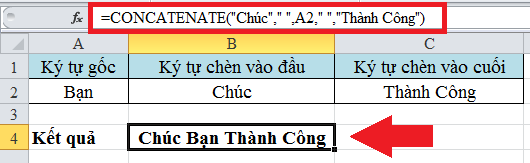
1. Sử dụng hàm CONCATENATE
Hàm CONCATENATE là một hàm phổ biến nhằm giúp bạn đọc nối các ký tự trong Excel. Bạn cần đặt các từ khóa cần nối theo thứ tự đúng của chuỗi theo cú pháp: = CONCATENATE(text1, [text2], …)
Quan sát ví dụ dưới đây để hiểu rõ hơn. Tại đây bạn cần chèn ký tự vào đầu và cuối của ký tự gốc. Khi hoàn thành bạn sẽ được một chuỗi hoàn chính là “Chúc Bạn Thành Công”. Áp dụng cú pháp như hình dưới đây bạn sẽ thực hiện được:
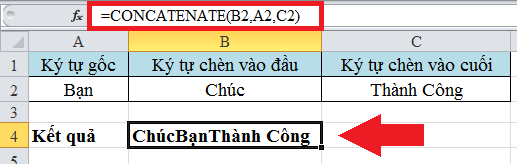
Khi đó kết quả trả về chính là một chuỗi hoàn chỉnh. Tuy nhiên, bạn cần để ý kết quả đó là chữ “Chúc”, “Bạn” và “Thành” bị dính liền vào nhau. Để thay đổi bạn chỉ cần chèn thêm dấu cách vào giữa các ký tự theo cú pháp: =CONCATENATE(B2,” “,A2,” “,C2). Kết quả là bạn sẽ được hình sau:
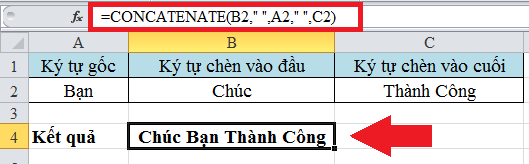
Ngoài ra, người dùng có thể sửu dụng đối số hàm CONCATENATE dạng text. Cách thực hiện cũng tương tự như trên. Bạn hãy nhập theo cú pháp: =CONCATENATE(“Chúc”,” “,A2,” “,”Thành Công”). Và kết quả trả về sẽ được như hình sau:
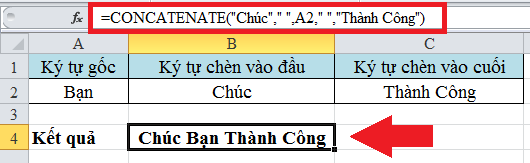
2. Sử dụng ký tự “&”
Bên cạnh hàm CONCATENATE, người dùng có thể sử dụng ký tự “&” để tiến hành chèn các ký tự. Với ví dụ như trên, người dùng chỉ cần nhập cú pháp: =B2&” “&A2&” “&C2.
Ngay sau đó trên màn hình sẽ trả về kết quả như sau:
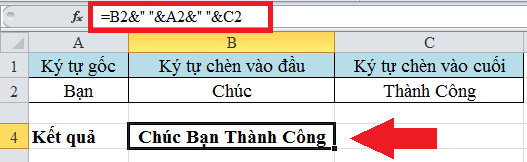
Ngoài ra bạn đọc có thể sử dụng đối số là ký tự text. Để thực hiện, bạn hãy phập theo cú pháp: = Chúc&” “&A2&” “&”Thành Công”. Khi đó bạn đã chèn xong một chuỗi ký tự hoàn chỉnh. Quan sát hình ảnh dưới đây bạn sẽ hiểu rõ hơn:
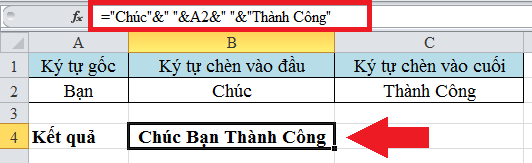
Lưu ý rằng, khi nhập cú pháp bạn cần chèn thêm các dấu cách để các ký tự không bị dính sát vào nhau.
Bài viết trên đây chúng tôi đã hướng dẫn bạn đọc cách chèn thêm các ký tự vào đầu hoặc cuối chuỗi trong Excel. Hy vọng bài viết này sẽ đem lại thông tin hữu ích cho bạn đọc khi làm việc với Excel. Chúc bạn thực hiện thành công!



